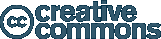Det er der heldigvis råd for.
Portable apps er en lang række forskellige typer programmer, som er lavet, så de kan køres fra en USB-stick (eller for den sags skyld en hvilken som helst anden type flytbar hukommelse). Det er alt sammen open source-programmer, hvilket bl.a. betyder, at de er ganske gratis.
Samtlige programmer findes i normale udgaver, som installeres på computeren – disse hentes fra programmets hjemmeside. Vil man f.eks. prøve en ny måde at gå op internettet, som kan tilpasses mere, end man er vant til med Internet Explorer, kan man prøve Firefox via www.firefox.com
Men Portable Apps er navnet på den alternative udgave af disse programmer – og mange af dem kan man naturligvis finde på www.portableapps.com.

Programmer
Du kan se hele listen med tilgængelige programmer på http://portableapps.com/apps
Og der er flere programmer på http://en.wikipedia.org/wiki/List_of_portable_software
Og hvis det er spil, du vil have: http://en.wikipedia.org/wiki/List_of_portable_computer_games
Har du f.eks. brug for at have et avanceret billedredigeringsprogram med dig, er der GIMP portable, en komplet Officepakke i OpenOffice.org portable, gratis antivirus i Clamwin portable, telefon over internettet med Skype portable og så videre. Kig listen igennem og se, hvad du kan bruge.
Installation
Du kan installere på to forskellige måder. Hvis du bare har brug for et enkelt program, kan du gøre det manuelt – hvis du vil have flere programmer på USB-sticken, er det smartere at bruge Portable Apps’ eget start-program
- Manuel installation
I modsætning til almindelige programmer på computeren skal portable apps ikke installeres – de kommer i pakket form og skal blot pakkes ud på USB-sticken.
Klik dig ind på det program, du vil brug, og download det. Du bliver bragt videre til hjemmesiden Sourceforge, hvor programmet hentes fra.


Gem filen – f.eks. på dit skrivebord, hvor den er let at finde.
Start den downloadede fil – i modsætning til almindelige programmer skal du her blot vælge, hvor programmet skal anbringes (på USB-sticken).
De forskellige programmer kan se forskelligt ud – fælles for dem er, at du skal browse frem til det sted, hvor de skal anbringes, og så installere


Filerne pakkes ud til det rigtige sted.

Filerne ligger nu i en mappe på din USB-stick, som du kan åbne for at køre programmet.

Installationsfilen på dit skrivebord kan du slette – programmet kommer altså slet ikke til at fylde på din computer.
- Startprogram / Platformen
Portable Apps har lavet sit helt eget program, en startmenu, der kan styre, hvilke programmer du har på USB-sticken og hurtigt installere flere: Portable Apps.com Platform, som kan downloades på http://portableapps.com/download
Platformen skal installeres manuelt på USB-sticken. Hvis computeren understøtter den, starter programmet automatisk, når sticken sættes i maskinen.

Platformen viser alle de installerede programmer på sticken.
Når man ikke bruger programmet, men stadig har det åbent, ligger det sig nede ved siden af uret som et ikon, der blot skal klikkes på for at få det frem igen.
 Hvis du vil installere et nyt program med Platformen, skal du først downloade det til din computer.
Hvis du vil installere et nyt program med Platformen, skal du først downloade det til din computer. Dernæst: klik ”options” og ”Install a new app”
Dernæst: klik ”options” og ”Install a new app”Platformen installerer nu programmet på USB-sticken, og det dukker op på listen.
Portableapps Suiten
I stedet for at downloade og installere de enkelte programmer et for et har Portableapps også lavet en suite – en samling af de programmer, som de finder vigtigst, leveret sammen med Platformen. Der findes en light og en standard-version – forskellen er hovedsageligt officepakken OpenOffice.org.
Suiten kan (ligesom Platformen) downloades fra http://portableapps.com/download
Links – andre steder med mobile programmer
http://www.liberkey.com
http://www.pendriveapps.com/